Excel2019函数MAXIFS怎么使用?Excel2019函数MAXIFS使用教程
时间:2021-05-24 来源:互联网
软件名称:Microsoft Excel 2019 for Mac v16.30 中文激活独立版(附激活工具)软件大小:782.6MB更新时间:2019-10-17立即下载
在今年,Excel除了新版本Excel2019,其中有一个新功能MAXIFS函数,下面给大家介绍如何使用Excel中的MAXIFS函数。

Excel2019函数MAXIFS使用教程
首先,需求为使用【MAXIFS函数】选择出其中【最大的收入】数据。
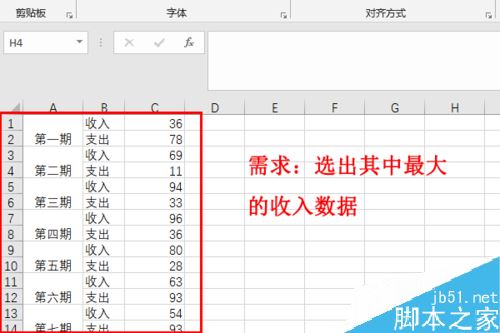
点击【公式】->【插入函数】。
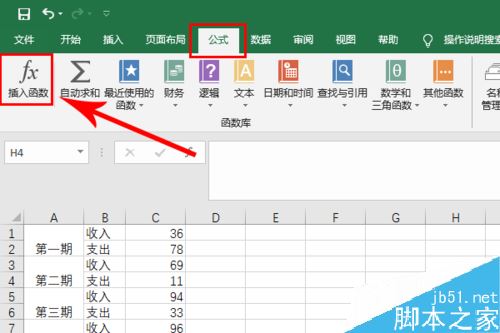
输入【MAXIFS】,点击【转到】。
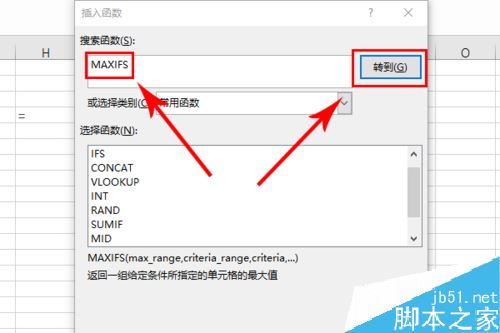
选择【MAXIFS】,点击【确定】。
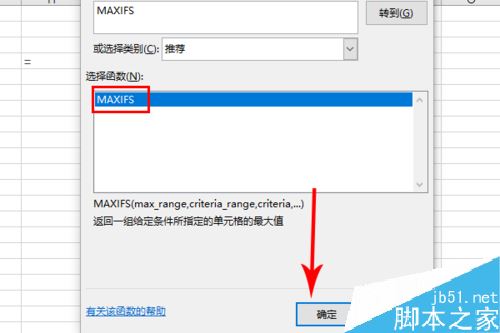
第一个参数为【数据区域】,也就是【对应的值】。第二个参数为【条件区域】,也就是【选择的条件】,例如这里的收入、支出。第三个参数为【条件】,就是最后【筛选的条件】。
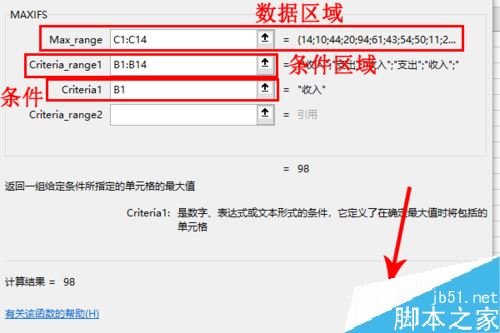
最后就筛选出来了。
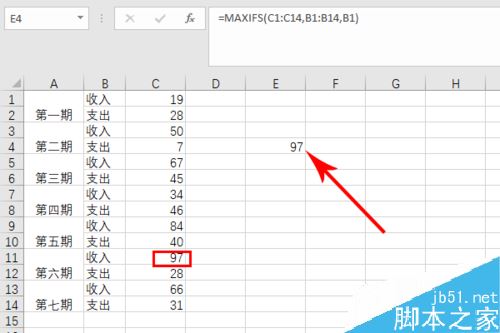
总结
1.点击【公式】->【插入函数】。
2.输入【MAXIFS】,点击【转到】。
3.第一个参数为【数据区域】,也就是【对应的值】。
4.第二个参数为【条件区域】,也就是【选择的条件】,例如这里的收入、支出。
5.第三个参数为【条件】,就是最后【筛选的条件】。
推荐阅读:
Excel 2019怎么将文档保存为低版本?
Excel2019怎么查找重复值?Excel2019显示重复项教程
excel2019怎么加密文件?excel2019文件加密教程
以上就是本篇文章的全部内容了,希望对各位有所帮助。如果大家还有其他方面的问题,可以留言交流,请持续关注PHP爱好者!
相关阅读更多 +
-
 以下哪个是挖洞小能手 神奇海洋1月2日答案最新 2026-01-15
以下哪个是挖洞小能手 神奇海洋1月2日答案最新 2026-01-15 -
 闷声作大死是什么梗?揭秘低调作死的网络热词由来与爆火真相,看完秒懂! 2026-01-15
闷声作大死是什么梗?揭秘低调作死的网络热词由来与爆火真相,看完秒懂! 2026-01-15 -
 恋与深空官网入口-官方网站入口指南 2026-01-15
恋与深空官网入口-官方网站入口指南 2026-01-15 -
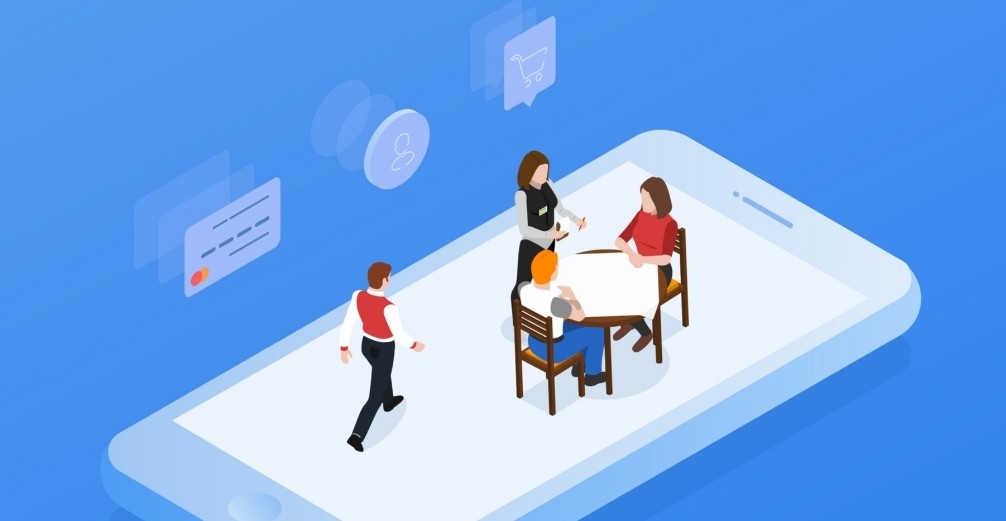 秋蝉漫画免费阅读指南-秋蝉韩漫sss级入口速得 2026-01-15
秋蝉漫画免费阅读指南-秋蝉韩漫sss级入口速得 2026-01-15 -
 萌萌是什么梗?揭秘网络热词萌文化的起源与爆火原因,一篇文章看懂! 2026-01-15
萌萌是什么梗?揭秘网络热词萌文化的起源与爆火原因,一篇文章看懂! 2026-01-15 -
 今日小鸡庄园答案2026.1.3 2026-01-15
今日小鸡庄园答案2026.1.3 2026-01-15
最近更新





